Программа для создания трехмерной фотографии 3DmakeR
Программное обеспечение, входящее в комплект оборудования, позволяет загружать фотографии в ПК, производить их обработку, экспортировать фотоснимки в готовый к размещению на сайте 3D-ролик в формате JavaScript + HTML5.
Программа имеет широкий спектр функциональных возможностей, подробно описанных в инструкции к оборудованию:
-
Совместимость ролика c устройствами iPhone®, iPad®, Android®;
-
Совместимость с подавляющим большинством браузеров;
- Возможность zoom на 3D-ролике;
- Предпросмотр собранного скрипта в окне программы;
- Генерация кода для вставки ролика на web-страницу;
-
Настройка количества кадров, регулировка скорости вращения;
- Режим съемки двойных кадров из одного положения;
- Поддержка RAW-изображений (*.nef и *.cr2);
- Возможность пакетного редактирования фотографий: обрезать, повернуть, настроить уровни, яркость, контраст и наложить водяной знак;
- Экспорт фотографий в форматы JPG, PNG, GIF и BMP;
- Управление камерой через USB или кабель дистанционного спуска затвора и автозагрузка фотографий;
-
Совместимость с дополнительным оборудованием для вертикальной съёмки;
- Работа с несколькими наборами настроек программы;
-
и др.

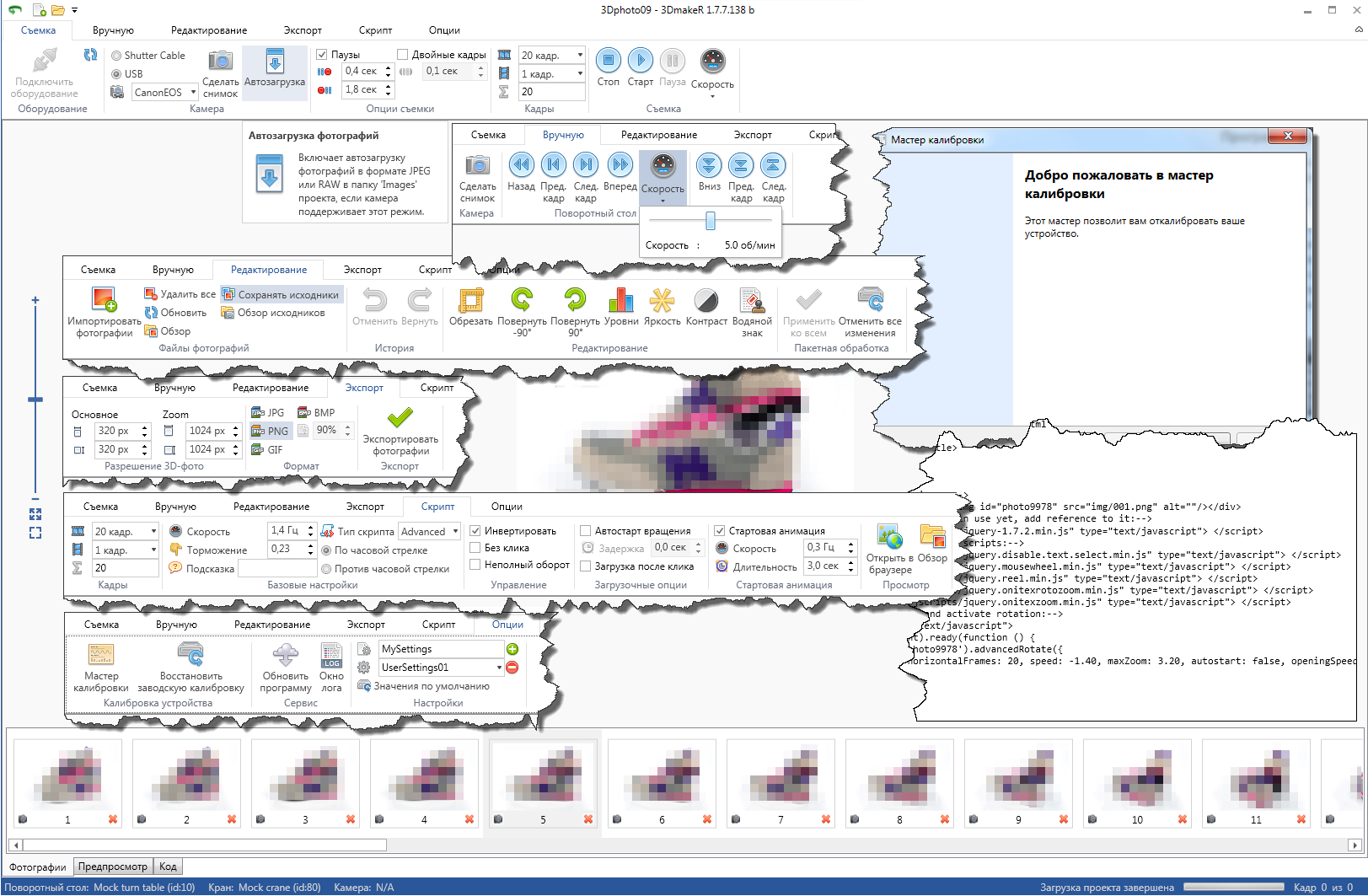
Рис. 1
Программное обеспечение имеет возможность использования аппаратных ресурсов многоядерных процессоров и видеокарт для максимально быстрой работы с файлами большого разрешения. Поскольку технология 3D съемки предполагает работу с большим количеством файлов большого разрешения, для комфортной работы рекомендуется использовать современные компьютеры с достаточным количеством оперативной памяти.
Внимание! Производитель не гарантирует корректную работу оборудования с нелицензионными операционными системами.
Установка программы и начало работы:
Программное обеспечение рассчитано на работу в среде ОС Windows Vista/7/8.
Для начала работы необходимо:
- Включить устройство в розетку, подключить устройство к ПК с помощью прилагаемого кабеля USB.
- Подключить фотоаппарат с помощью кабеля дистанционного спуска затвора либо кабеля USB.
- Установить драйвер 3DmakeR_Driver_Win_XP_Vista_7_8_(x86&x64).exe.
- Установить программу 3DMakeR c помощью файла setup.exe в папке 3DmakeR_X_X_X_X_Setup.
- Включить фотоаппарат и подготовить его для съемки.
- Включить столик, дождаться пока устройство определится в системе.
- Запустить программу (Пуск->Все программы->Rekam->3DmakeR).
- В диалоговом окне создать новый проект и определить его расположение на компьютере.
- Нажать кнопку «Подключить оборудование» в окне программы (рисунок 1).
- Выбрать режим управления камерой: управление по USB или через кабель дистанционного спуска затвора Shutter Cable.
- Выставить желаемое количество кадров.
- Выставить желаемую скорость вращения стола (в оборотах в минуту) с помощью слайдера «Скорость». Для контроля скорости рекомендуется запустить вращение с помощью кнопки ►► .
- Запустить процесс съемки с помощью кнопки ►.
- Для того, чтобы приостановить процесс съемки используется кнопка▐▐.
- Для принудительной остановки процесса съемки используется кнопка █.
Описание основных функций программы:
Вкладка «Съемка».
Вкладка «Съемка» отвечает за:
- подключение оборудования (поворотный стол, кран и камера);
- управление камерой по USB или кабелю дистанционного спуска затвора;
- установку задержек до и после спуска затвора и между спусками затворов в режиме «Двойные кадры»;
- установку количества кадров по горизонтали и вертикали;
- управление процессом съемки («Старт», «Пауза», «Стоп»).
Вкладка «Вручную».
На данной вкладке возможно повернуть платформу на кадр вперед или назад, запустить непрерывное вращение и задать скорость вращения, управлять краном и делать фотографии по нажатию кнопки «Сделать снимок».
Вкладка «Редактирование».
На вкладке «Редактирование» расположены кнопки импортирования и удаления фотографий из проекта. Возможно установить флаг, при котором для всех изображений, загружаемых в проект, будут создаваться резервные копии.
Здесь же расположен набор инструментов для обработки изображения: «Обрезать», «Повернуть -90º», «Повернуть 90º», «Уровни», «Яркость», «Контраст» и «Водяной знак». После обработки одного изображения, нажатие кнопки «Применить ко всем» произведет пакетную обработку изображений проекта.
Вкладка «Экспорт».
В данной вкладке осуществляются настройки, такие как необходимое разрешение 3D-фотографии, разрешение фотографии для функции «Zoom» и экспорт фотографий (кнопка «Экспортировать») для их масштабирования и сборки скрипта.
Вкладка «Скрипт».
На вкладке «Скрипт» устанавливаются настройки построения скрипта. При переходе на эту вкладку рабочая область программы перейдет в режим «Предпросмотр», где будет отображаться собранный по скрипту с текущими настройками 3D-ролик.
Подробную информацию о работе программы Вы можете получить из инструкции к оборудованию.